1、打开CAD,使用圆工具在作图区绘制一个圆,如下图。
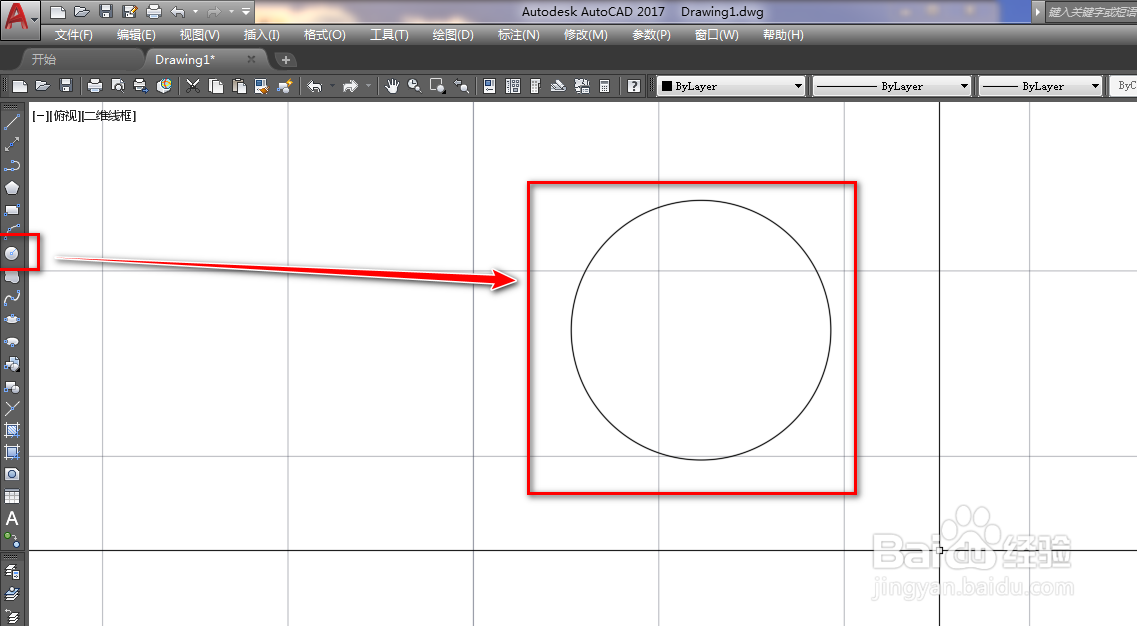
2、使用椭圆工具,以圆心为中心绘制一个椭圆,如下图。
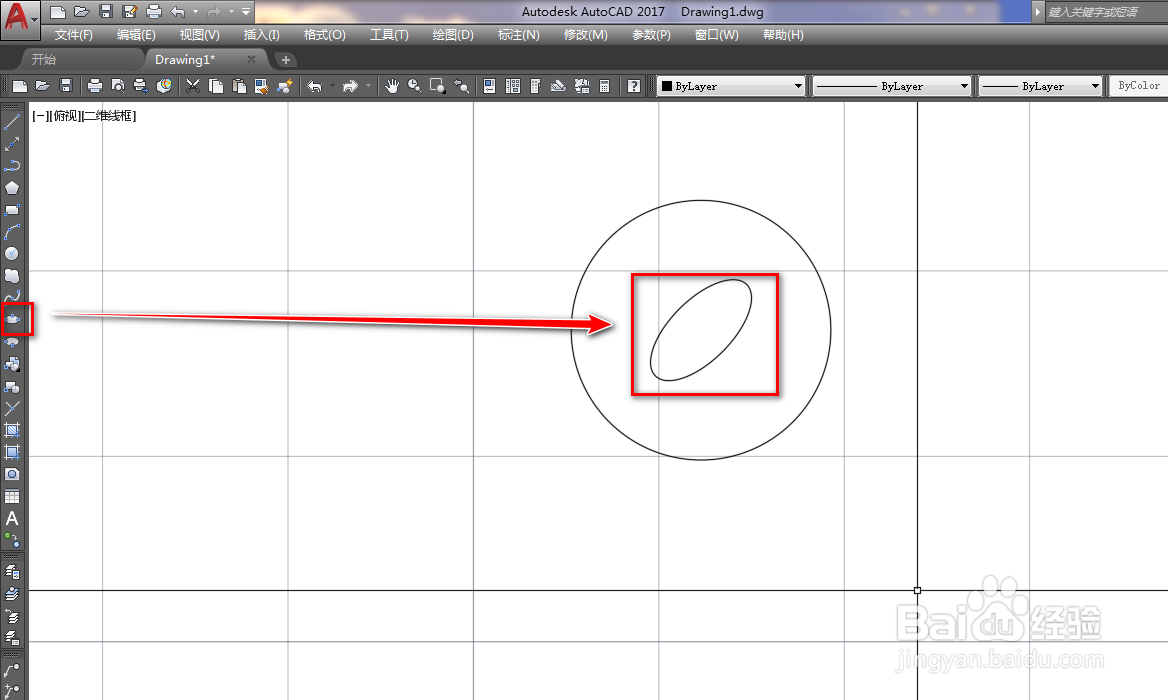
3、使用直线工具,以椭圆的中心为起点绘制一条斜线,如下图。
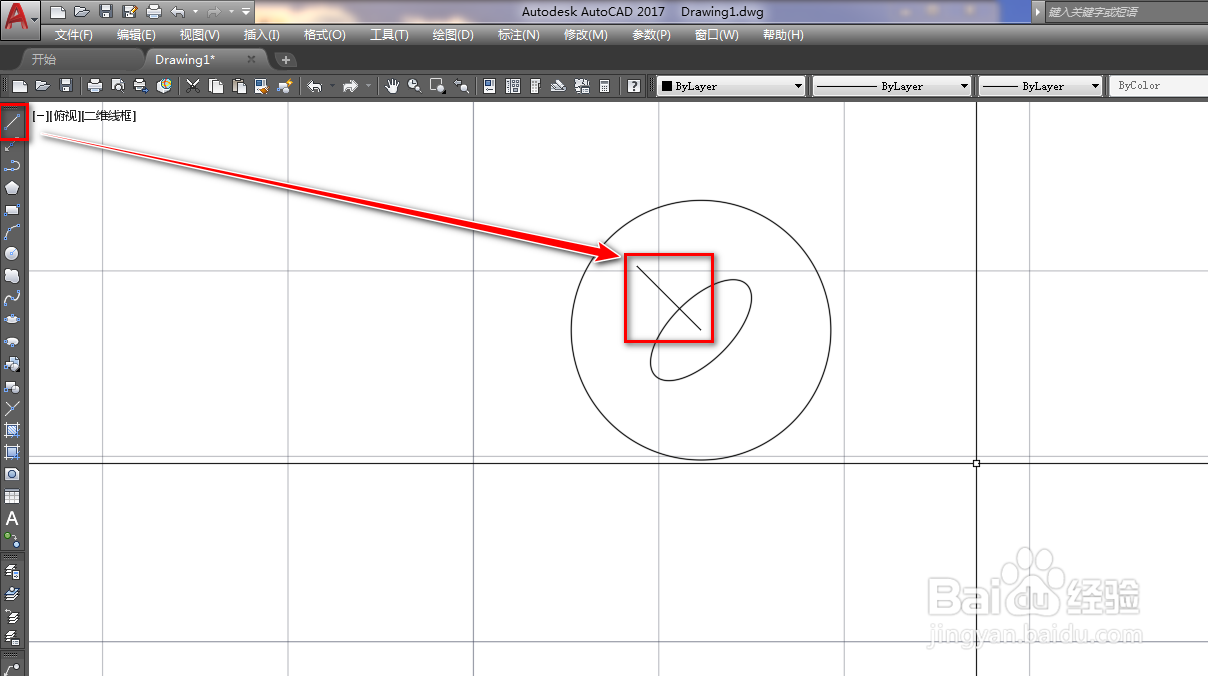
4、再次使用直线工具,以斜线与椭圆的交点为起点绘制一条线段,如下图。
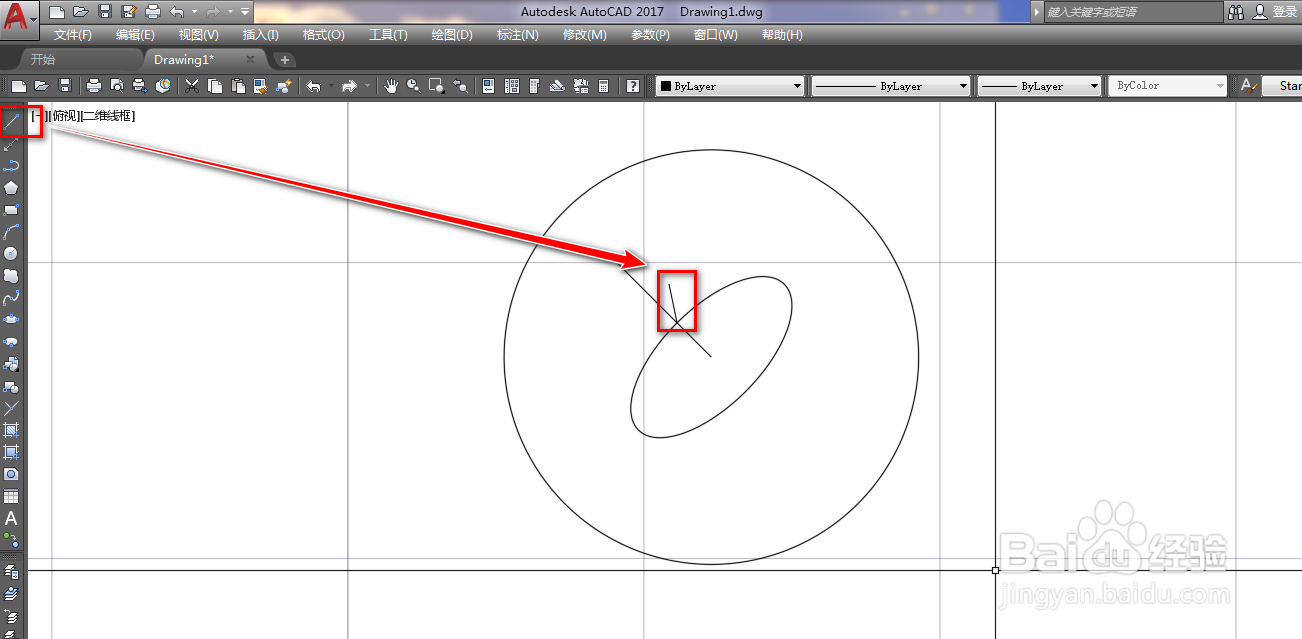
5、使用镜像工具,将线段以斜线为镜面做镜像,如下图。
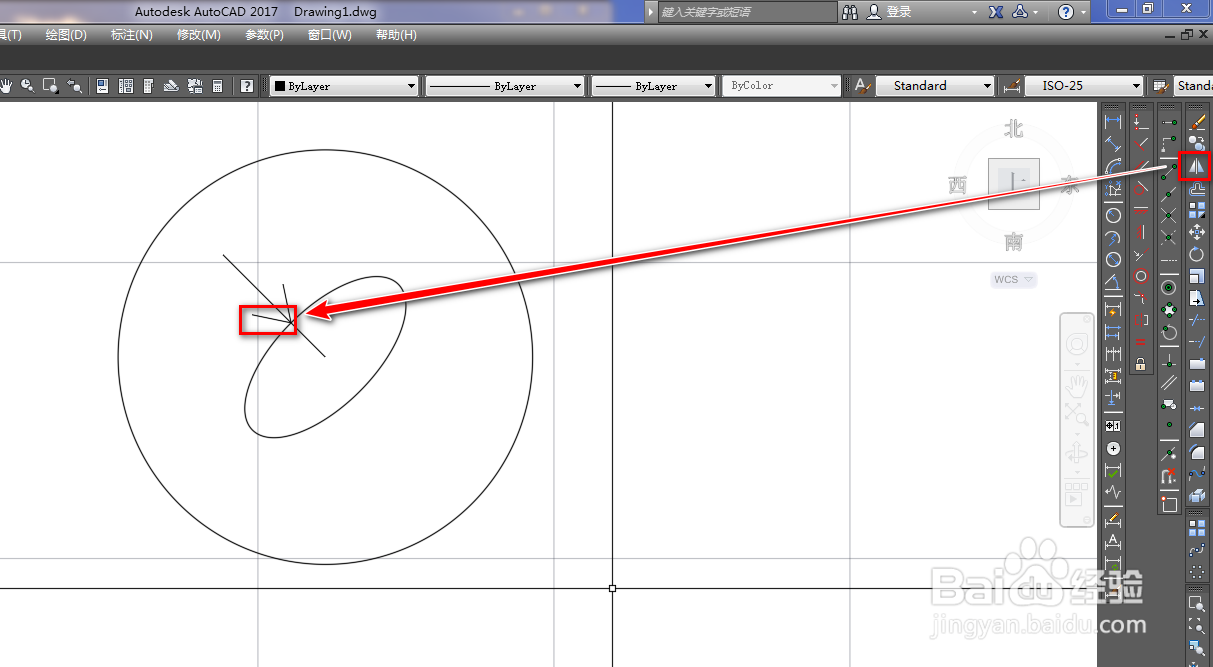
6、使用修剪工具,将椭圆内的线段修剪掉,如下图。

7、最后,再次使用镜像工具,将整个箭线沿着椭圆的长轴做镜像,就得到了我们需要的相位校准图形符号,如下图。

时间:2024-10-26 03:34:24
1、打开CAD,使用圆工具在作图区绘制一个圆,如下图。
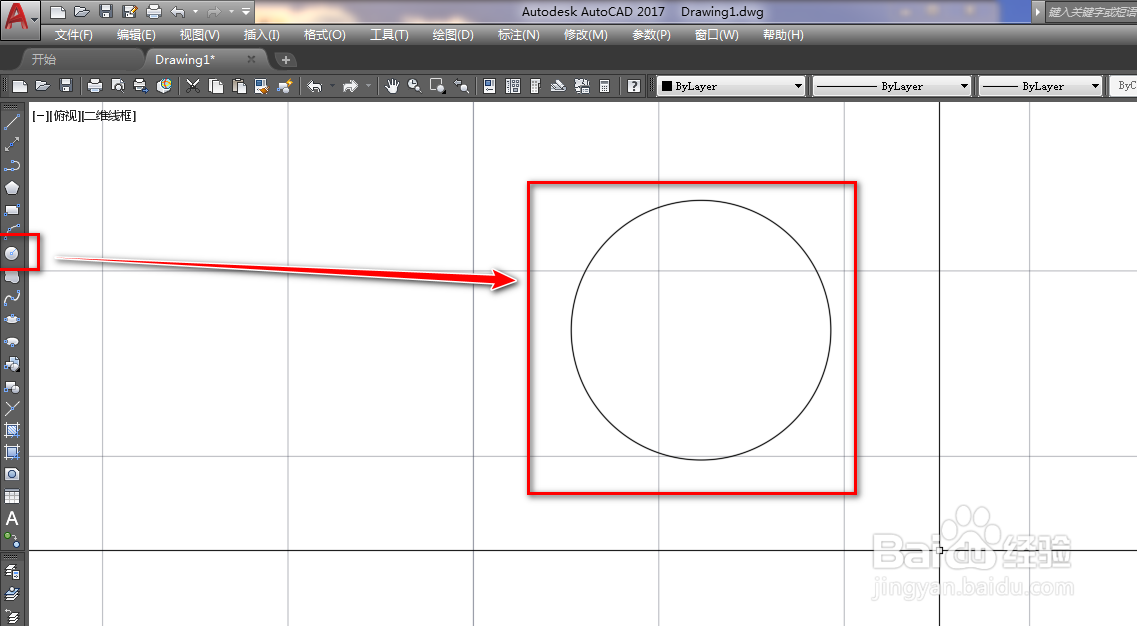
2、使用椭圆工具,以圆心为中心绘制一个椭圆,如下图。
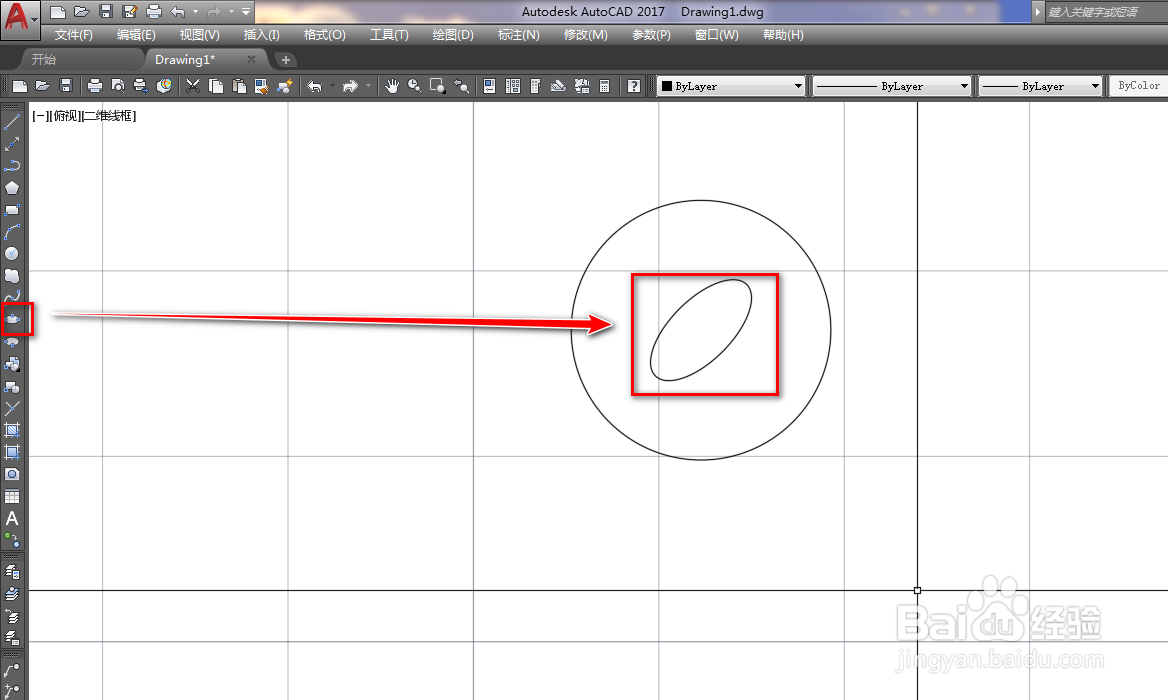
3、使用直线工具,以椭圆的中心为起点绘制一条斜线,如下图。
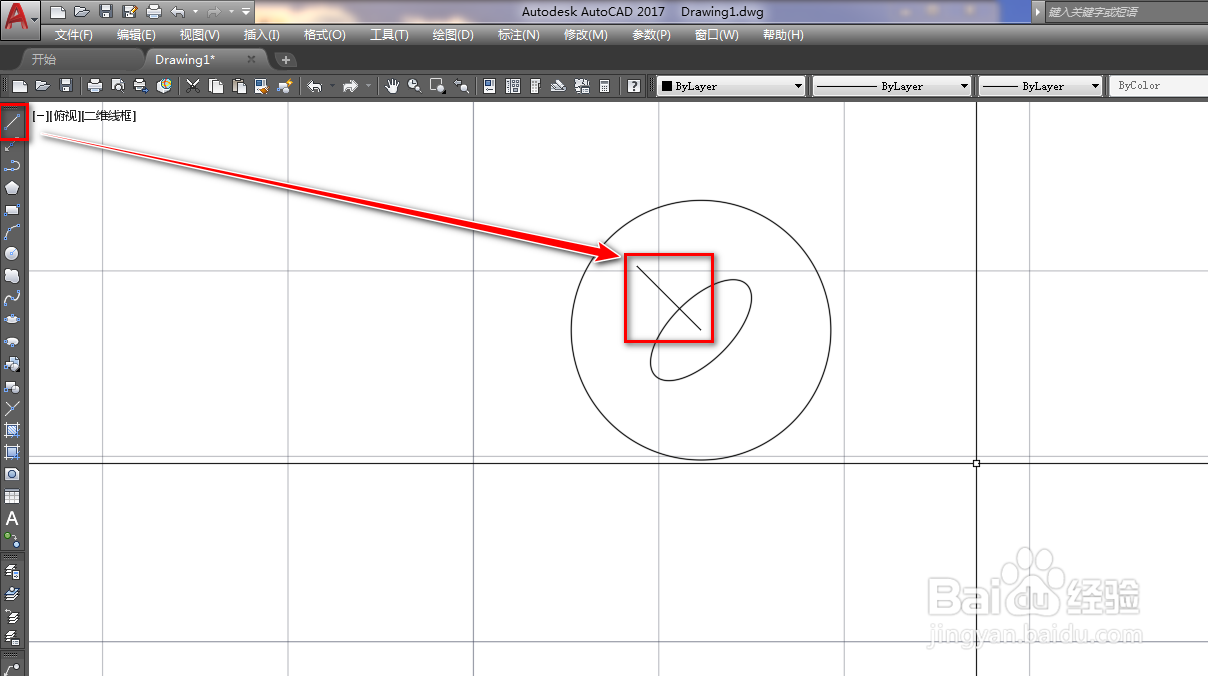
4、再次使用直线工具,以斜线与椭圆的交点为起点绘制一条线段,如下图。
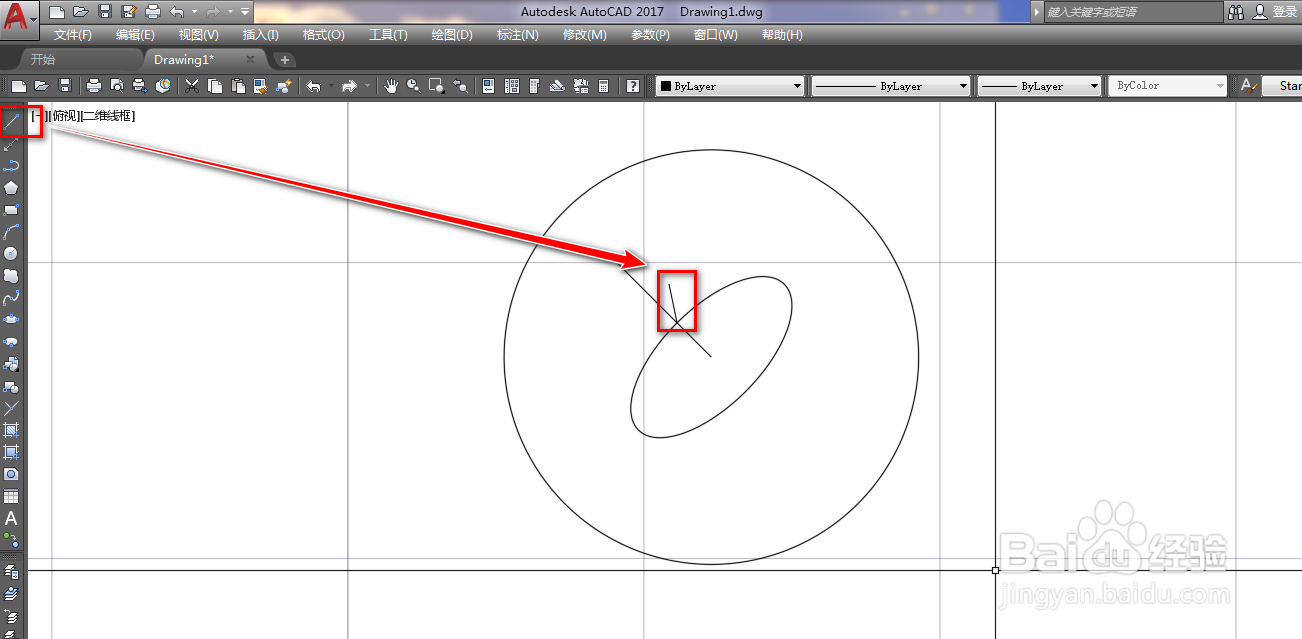
5、使用镜像工具,将线段以斜线为镜面做镜像,如下图。
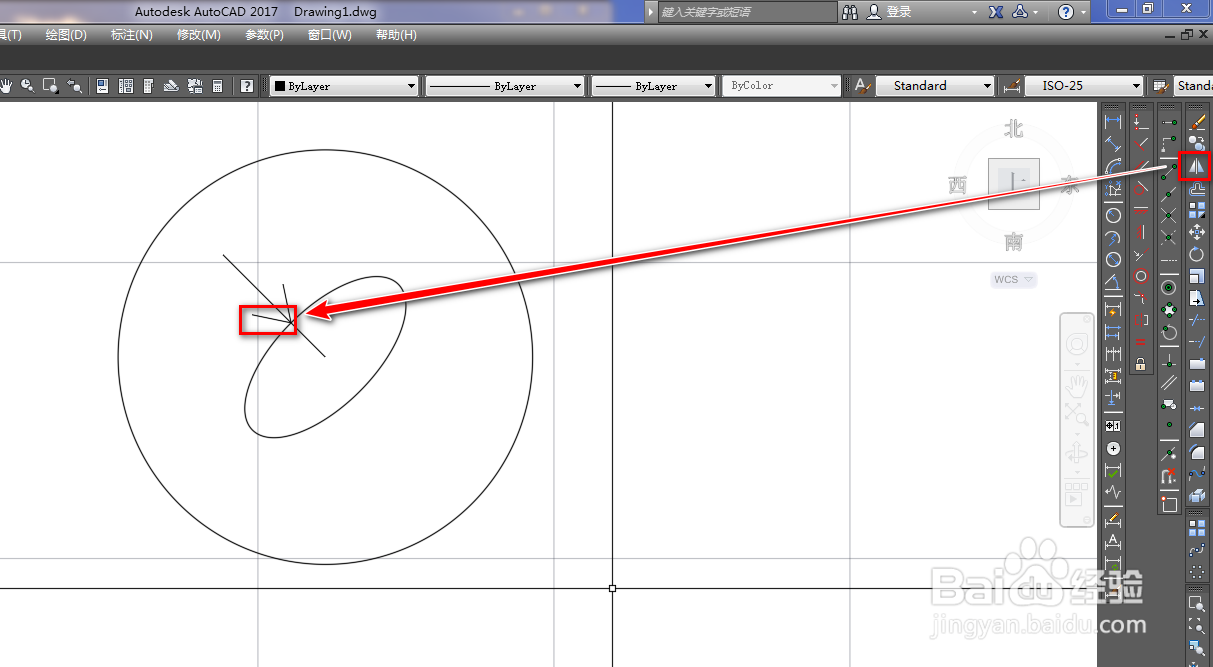
6、使用修剪工具,将椭圆内的线段修剪掉,如下图。

7、最后,再次使用镜像工具,将整个箭线沿着椭圆的长轴做镜像,就得到了我们需要的相位校准图形符号,如下图。

